İçindekiler
Cep telefonunuzla veya başka bir video yakalama cihazıyla bir video çektiniz ve MP3 çalarınızda veya cep telefonunuzda oynatmak için dahil olan sesi çıkarmak mı istiyorsunuz?
Bu eğitim, videonuzu sese dönüştürmek için VLC Media Player'ı nasıl kullanacağınız konusunda size rehberlik eder.
Uyarı*: İnternette basit bir arama yaparsanız, bu işi yapmak için birçok ücretsiz yardımcı program bulabilirsiniz, ancak işimi yapmak için yalnızca içlerinde veya yükleyicilerinde kötü amaçlı yazılım bulunmayan güvenli programları kullanmayı (ve önermeyi) tercih ederim.
Videodan Ses Nasıl Çıkarılır / Videoyu MP3'e Dönüştürme :
Adım 1: VideoLan VLC Media Player'ı indirin.
1. İndir ve "VLC Media Player" yükleyin buradan : http://www.videolan.org/
Adım 2: Videonuzu mp3'e dönüştürün.
1. Açık " VLC Media Player" tarafından:
a. Çift Tıklama " VLC Media Player" simgesini veya
b. Kimden Başlat > Programlar > VideoLan > VLC Media Player
2. VLC Media Player ana menüsünde " Medya " > " Dönüştür / Kaydet ”.

3. " adresinde Açık Medya " adresindeki seçenekler Dosya " sekmesinden " Ekle... " düğmesine basarak sese dönüştürmek istediğiniz videoyu* ekleyin ve ardından " Dönüştür / Kaydet " düğmesine basın ve " Dönüştür ".
Uyarı*: Buraya istediğiniz herhangi bir video türünü ekleyebilirsiniz: örneğin YouTube Video (.FLV), Quick Time Video (.MOV), AVI, WMF, vb.
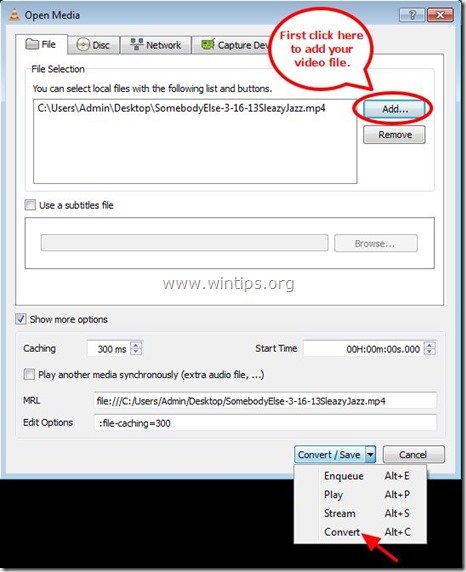
4. C'deyken onvert " seçenekleri, profil çıktınızı seçin : örneğin " Ses - MP3".
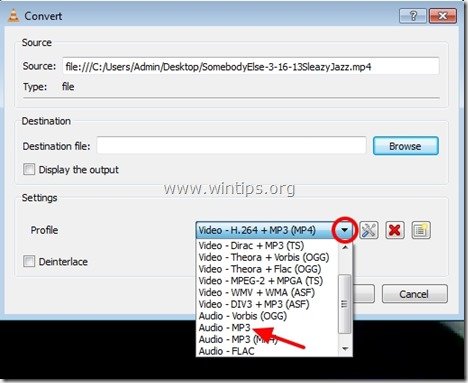
5. Basın "Araçlar" Seçilen profili düzenlemek için sağ taraftaki düğmesine basın.
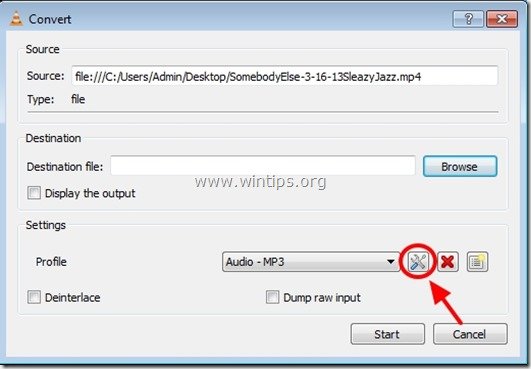
6. Profil ayarlarında, aşağıdakileri bulun ve tıklayın "Ses codec'i" sekmesi.
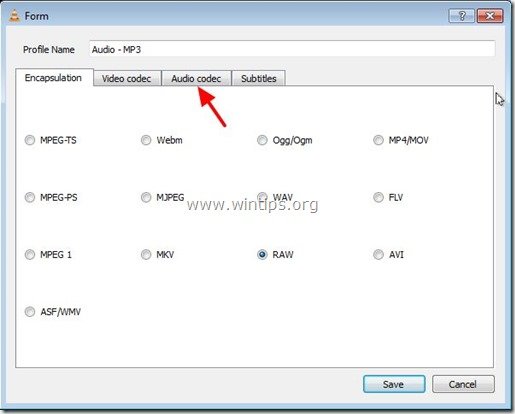
7. İçeride " Ses codec'i " ayarları tercih ettiğiniz Codec * (" MP3 "), Bit Hızı, Kanallar ve Örnekleme Hızı değerleri.
Uyarı*: Videonuzu istediğiniz herhangi bir ses formatına dönüştürmek için VLC Media Player'ı kullanabilirsiniz: MP3, WAV, AAC, vb.
(örneğin, çıkarılan sesi bir " WAV " ses dosyası biçimini seçin, ardından Codec bölümüne gidin ve " WAV ".)
Maksimum kalite için öneriler:
- Bit hızı: 320 kb/s
- Kanallar: 2 (Stereo)
- Örnek Hızı: 44100
Basın " Kaydet " bittiğinde.
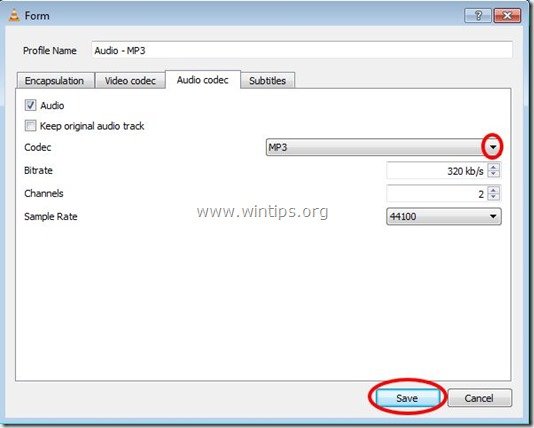
8. " adresinde Dönüştür " seçenekler penceresinde " Gözat ", hedef klasörü (örneğin "Masaüstü") ve çıkarılan ses dosyası için dosya adını belirtmek için.
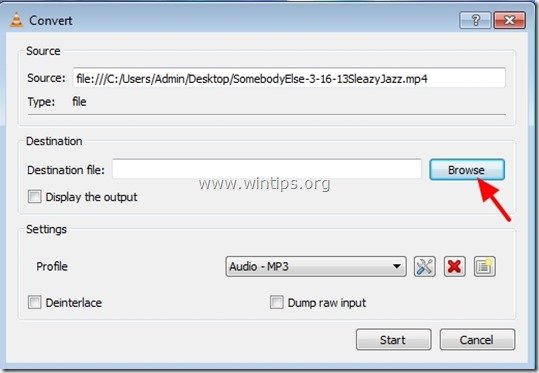
9. " içinde Dosyayı kaydet " penceresi:
a. Bir dosya adı yazın ile çıkarılan ses için ".mp3" uzantısı dosya adının sonunda:
(örn. video-to-audio-sample.mp3)
b. Basın "Kaydet".
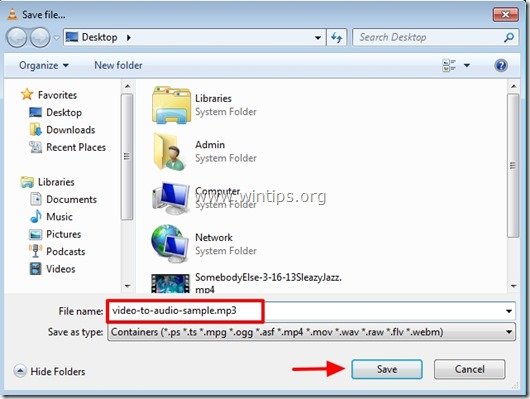
10. "Dönüştür" penceresinde " Başlangıç " düğmesine basarak dönüşümü başlatın.
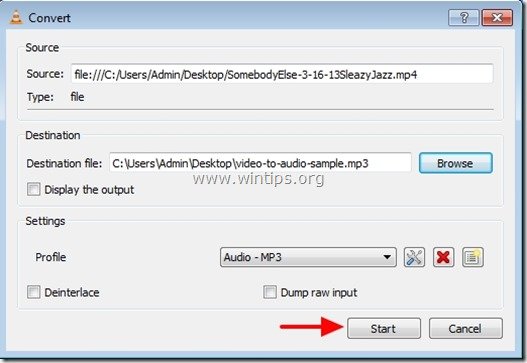
11. Olarak " Dönüşüm " işlemi yürütüldüğünde aşağıdaki ekranı görürsünüz:
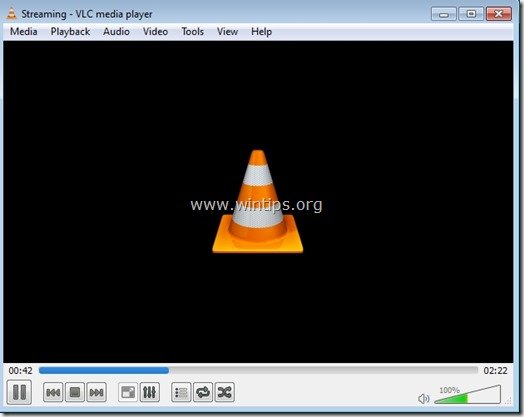
12. Ne zaman " Dönüşüm " işlemi tamamlandığında, çıkarılan ses dosyasını istediğiniz herhangi bir medya oynatıcıda çalabilirsiniz.
İyi eğlenceler!

Andy Davis
Windows hakkında bir sistem yöneticisinin günlüğü





